오늘날 엔터테인먼트의 대부분은 멀티미디어에 중점을 두고 있습니다. 영화/시리즈 보기, 음악 듣기, 다양한 소셜 미디어 플랫폼에서 콘텐츠 즐기기 등. 이 때문에 사람들은 변환하는 방법을 알고 싶어합니다. M4V - MP3.
전 세계의 거의 모든 사람들은 MP3의 일반적인 사용으로 인해 아마 알고 있을 것입니다. 그러나 M4V는 어떻습니까? 음, 후자는 Apple에서 개발한 형식이므로 Apple 기기에서만 재생할 수 있습니다. 원하는 경우 일부를 사용할 수 있습니다. M4V-MP3 변환기 Apple 기기에서만 들을 수 있는 파일을 이제 어디서나 재생할 수 있도록 변환합니다. 이 가이드는 무엇을 해야 하고 무엇을 해야 하는지 알려줄 것입니다. 사용할 수 있는 변환기.
내용 : 1부. 권장되는 M4V to MP3 변환기: 간단한 방법2부. 무료 온라인으로 M4V를 MP3로 변환하는 방법은 무엇입니까? 여러 도구3 부. M4V 란?4 부. 결론
1부. 권장되는 M4V to MP3 변환기: 간단한 방법
우리는 장치에 대한 안정적인 앱을 찾을 때 영원히 우리와 함께 있기를 바랍니다. 우리는 사용하기 쉽고 매우 효율적인 하나로 많은 일을 하기를 원합니다. 그리고 이러한 많은 작업과 그 이상의 작업을 수행할 수 있는 변환 도구를 찾고 있다면 맨 위에 있는 체리가 틀림없이 iMyMac 비디오 컨버터.
iMyMac 비디오 컨버터는 놀라운 속도 변환을 제공합니다 품질 및 재압축 손실 없이, 함께 제공 비디오 편집 멀티미디어 작업을 하는 많은 사람들이 사용할 수 있고 선택할 수 있는 많은 형식을 지원하며 다양한 장치에서도 사용할 수 있습니다. 당신은 할 수 있습니다 비디오 및 오디오 변환 이 도구를 사용하여 모든 형식으로.
이 M4V-MP3 변환기에는 Mac 버전과 윈도우 PC 귀하의 요구에 맞는 버전. M4V를 MP3로 쉽게 변환하거나 사용 중인 미디어 플레이어 또는 장치에 따라 원하는 다른 출력 형식을 선택할 수 있으며, MP4처럼.

그리고 당신을 돕기 위해 간단히 M4V를 MP3로 변환 iMyMac 비디오 변환기를 사용하여 수행할 수 있는 단계는 다음과 같습니다(Mac용 가이드는 다음과 같습니다).
- 도구를 다운로드하여 설치한 후 도구를 열고 다음을 클릭합니다. 파일 추가 단추 인터페이스의 왼쪽에 있습니다. 또는 폴더의 파일을 드래그하여 중앙에 놓습니다.
- 완료되면을 클릭하십시오. 형식 변환, 형식을 선택하고 파일에 포함할 설정을 수정한 다음 저장할 폴더를 선택합니다.
- "클릭개 심자"를 눌러 변환 프로세스를 시작한 다음 완료될 때까지 기다리기만 하면 됩니다. "에서최근 프로젝트" 카테고리에서 "열기"를 클릭하면 새로 변환된 파일을 볼 수 있습니다.
그리고 그게 다야! 이제 M4V를 MP3로 성공적으로 변환할 수 있습니다! 몇 분 동안 도구를 조금만 탐색하면 손등처럼 기억하게 될 것입니다.

2부. 무료 온라인으로 M4V를 MP3로 변환하는 방법은 무엇입니까? 여러 도구
웹 전체에서 선택할 수 있는 변환 도구가 수천 개 있기 때문에 "하나"를 찾기가 어려울 수 있으므로 한 도구에서 다른 도구로 건너뜁니다. 우리에게 적합한 도구를 찾는 데 며칠 또는 몇 주가 소요될 수 있으므로 자유롭게 선택할 수 있는 도구를 요약했습니다. M4V를 MP3로 쉽게 변환.
#1. DumpMedia 온라인 비디오 변환기
이것을 사용할 때 주의할 점 한 가지는 온라인 계산기 지원되는 오디오 및 비디오 형식의 제한된 수입니다. 또한 파일은 다른 곳에서 업로드를 허용하지 않으므로 장치에 있어야 합니다. 그럼에도 불구하고 지침이 제공되고 다운로드가 필요하지 않으며 모든 플랫폼에서 쉽게 변환할 수 있으므로 사용하기 쉽습니다.

# 2. Zamzar 온라인 파일 변환
천 가지 형식을 지원하고 10분 이내에 빠른 변환 속도를 제공하는 것을 사용하고 싶다면, Zamzar 당신에게 맞는 것일 수 있습니다 무료로 M4V를 MP3로 변환. 그러나 최대 업로드 파일 크기는 50MB이므로 고품질 파일 변환을 선호하는 사용자에게는 불편할 수 있습니다. 확장자를 제공하지만 최대 파일 크기가 2GB인 경우 비용을 지불해야 합니다.
# 3. Convertio 온라인 변환기
또 다른 위대한 온라인 M4V-MP3 변환기 일회성 사용을 선호하는 경우 목록에 Zamzar와 같은 웹사이트가 있습니다. Convertio 최대 파일 크기 업로드 제한이 있지만 이것은 100MB입니다. 파일 크기에 제한이 없고 광고 없이 사용하려면 월별 비용을 지불해야 합니다. 또한 프리미엄으로 업그레이드하면 도구에서 환불을 처리하지 않습니다. 이는 "실수로 인한 클릭"이 발생하는 경우 문제입니다. 전반적으로 온라인으로 사용하려는 경우 사용할 수 있는 훌륭한 도구입니다.
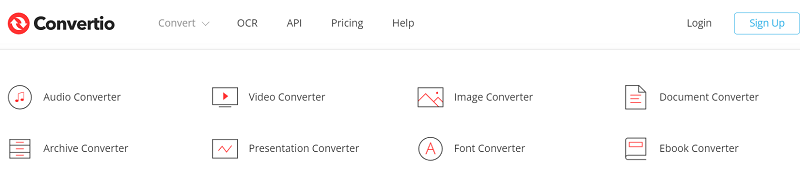
무료 M4V-MP3 변환기 도구 위에 나열된 것은 소프트웨어보다 온라인 사용을 선호할 때 유용합니다. 그래도 더 안정적인 것을 좋아한다면 iMyMac Video Converter는 무제한 사용과 번개처럼 빠른 변환 속도로 인해 나만의 주머니칼과 같습니다. 미디어 애호가와 취미로 파일 편집을 좋아하는 사람들을 위한 신뢰할 수 있는 도구입니다.
3 부. M4V 란?
위에서 언급했듯이 M4V 형식은 Apple 장치에서만 재생할 수 있습니다. 그렇다면 다른 곳에서 재생할 수 없도록 제한되는 이유는 무엇입니까? 멋진 M4V에서 MP3로의 변환기를 보여 드린 후 이제 M4V 및 MP3의 두 가지 형식에 대해 간략하게 설명하겠습니다.
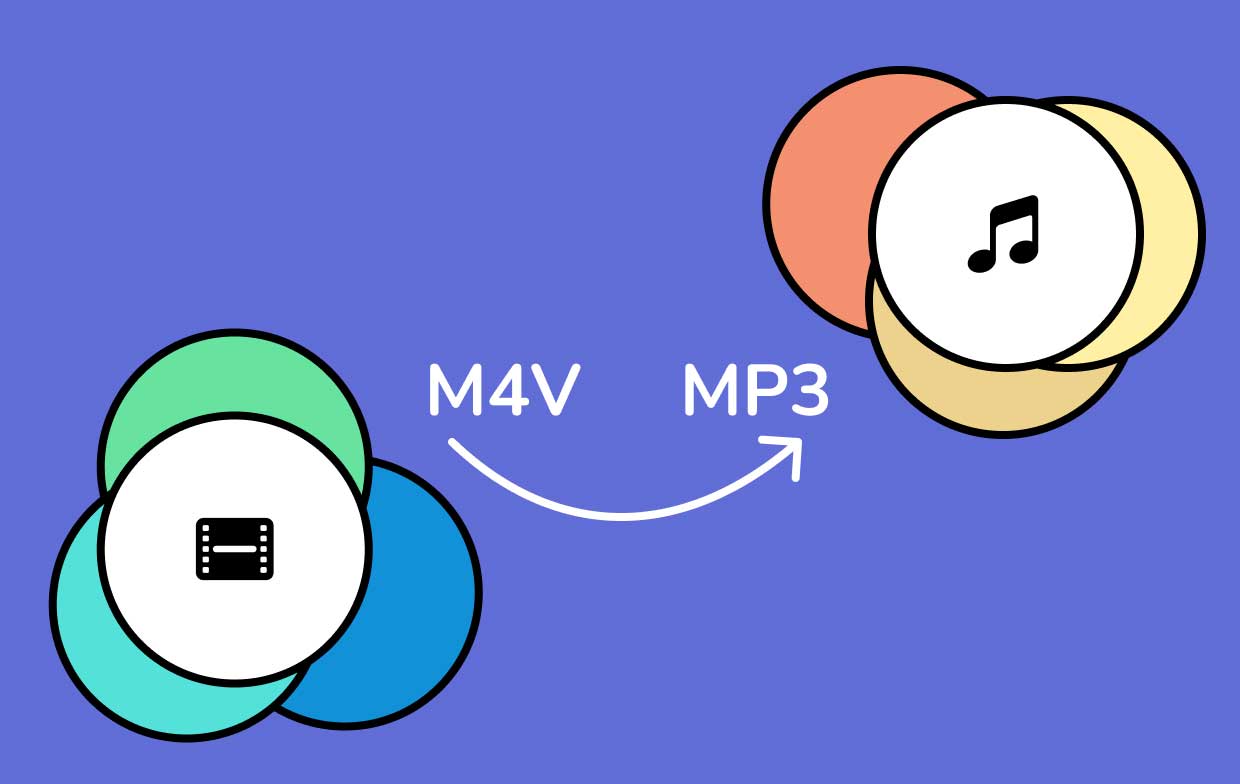
모두가 알다시피 MP3는 MPEG 오디오 레이어 3이라는 이름의 오디오 컨테이너 형식입니다. 많은 미디어 플레이어와의 호환성으로 인해 일반적으로 사용되는 형식입니다. M4V반면에 Apple Inc.에서 Apple 장치용으로 특별히 개발한 특수 비디오 컨테이너 형식입니다. 이는 불법 복제 문제 및/또는 추출을 방지하기 위해 형식이 Apple의 FairPlay DRM으로 보호되기 때문입니다.
제한을 제거할 수 있는 유일한 방법은 M4V를 MP3로 변환 변환 도구의 도움으로. 그렇게 하면 좋아하는 음악 및/또는 재생 목록을 마음껏 감상할 수 있습니다.
4 부. 결론
오늘날에는 신뢰할 수 있는 도구를 찾기가 어렵습니다. M4V - MP3 – 일부 업데이트는 계속해서 단점을 증가시키기 때문에 많은 사람들이 한 도구에서 다른 도구로 계속 전환합니다.
그러나, iMyMac 비디오 컨버터 당신에게 큰 도움이 될 무제한 기능, 매우 효율적인 일괄 변환 지원, 보다 편안한 경험을 위한 비디오 향상 기능으로 인해 점점 더 좋아지고 있기 때문에 결코 실망시키지 않을 것입니다. 무엇을 더 요구할 수 있습니까? 이 멋진 M4V에서 MP3로 변환하는 변환기를 지금 바로 잡으세요!



